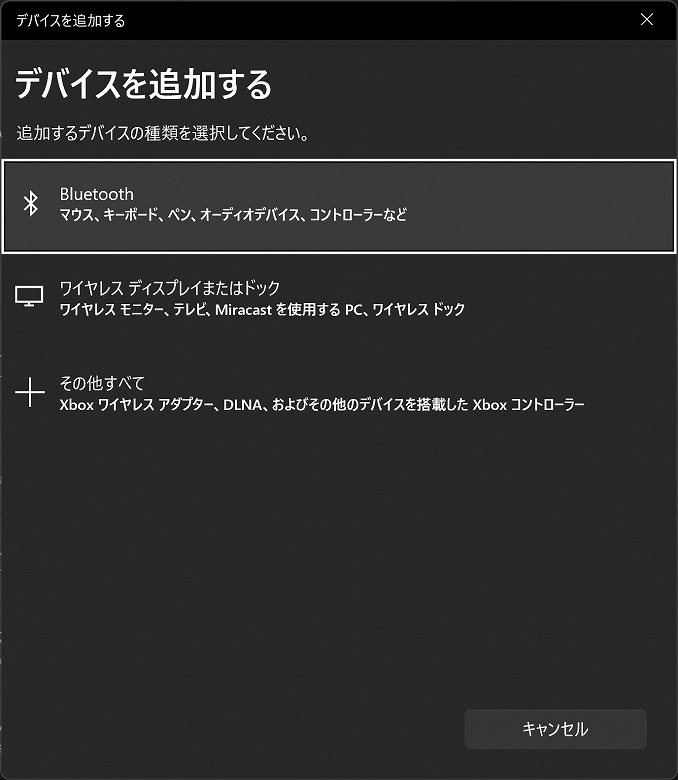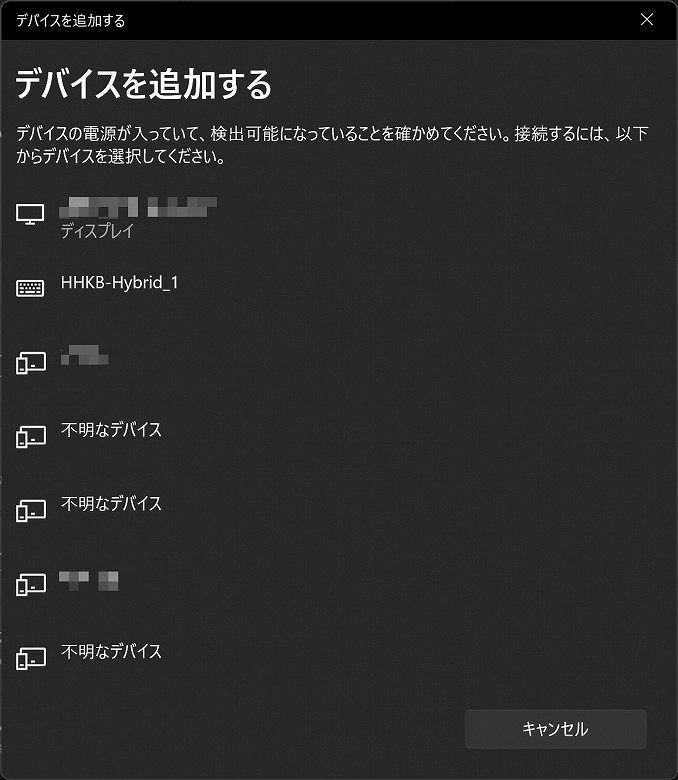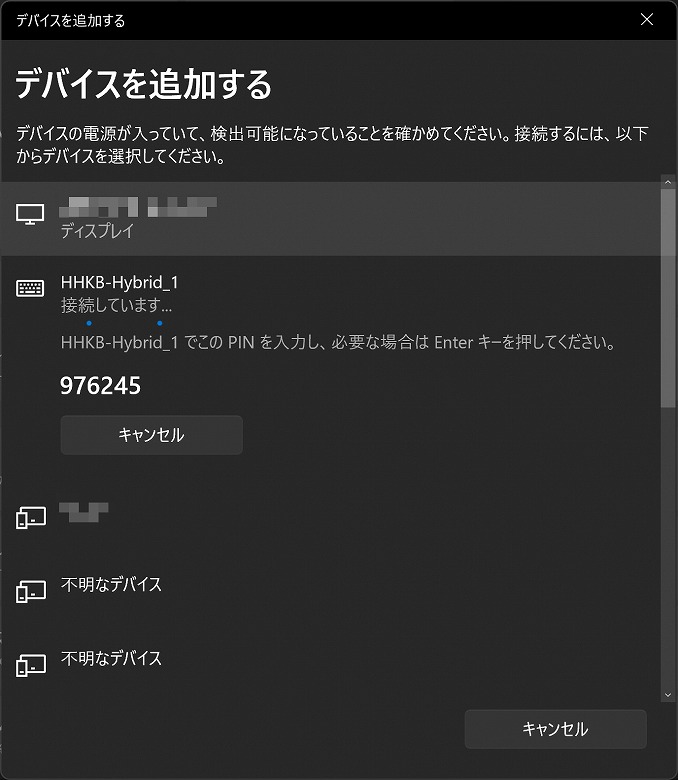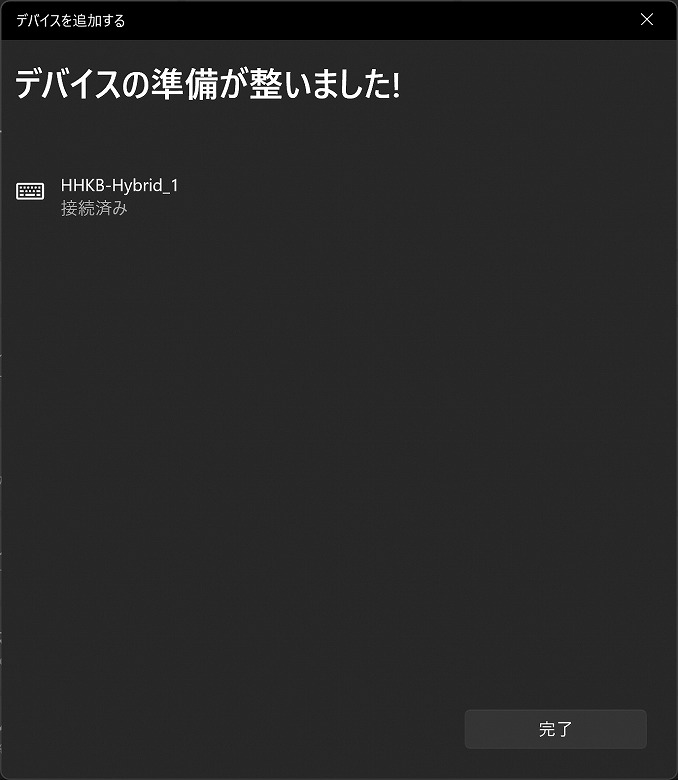この記事には広告を含む場合があります。
記事内で紹介する商品を購入することで、当サイトに売り上げの一部が還元されることがあります。
こんにちは、最低でも年間62万文字はタイピングしているイツキ(@saigalog)です。
私は現在フリーランスでこのブログを中心に活動しており、2022年の実績は週に約3本の記事投稿、年間にすると156記事(1年52週計算)。
1記事の文字数がだいたい4,000文字とすると、156記事 × 4,000文字=624,000文字となります。
これはブログの記事数だけで他の活動やプライベートでももちろんPCは使いますので、ざっくり見積もっても62~100万近くは年間に文字をタイピングしている計算となります。
PC作業は私の日課ですが、2022年12月にノートPCを「ASUS Vivobook Pro 16X OLED」に買い替えました。
高性能で文句なし!だったのですが、使っていくうちに感じたのはどうにもキーボードが打ちにくいこと。
原因ははっきりとわかりませんが、おそらくキーの大きさや配列、位置が一般的なキーボードと微妙に違っていることだと思われます。
最初はすぐに慣れるだろうと考えていましたが、数ヶ月経ってもタイピングミスが続き、だんだんとPC作業が嫌になっている自分がいました。
かといって買い替えたばかりのノートPCなのでこれからも大事に使いたく、悩んだ結果たどり着いた答えがハイエンドキーボードの導入です。
結論から言うとこの決断は大正解でした。
本記事ではハイエンドキーボードの代名詞でもあるPFUの「HHKB Professional HYBRID Type-S 日本語配列」のレビューを中心に、実際の使用感や本製品を選んだ理由について熱く述べていきます!
「HHKB Professional HYBRID Type-S 日本語配列」と言えば、知る人ぞ知る超有名なハイエンドキーボード。

スペックや機能など、基本的な情報は他のサイトでも散々紹介されているので今さら本記事で取り上げたところでどれほどの社会的意義があるのかはお察しですよね。
もちろん可能な限り詳しく記載しますが、重要なのは使用感や選んだ理由といったその人独自の主観ではないでしょうか。
事実、私も「HHKB Professional HYBRID Type-S 日本語配列」を購入する前に様々なサイトで情報収集しましたが、スペックや機能を詳しく見たのは1サイトのみで、あとは感想やメリット・デメリットばかりを読んでいました。
そんなわけで、本記事でもまず最初に「HHKB Professional HYBRID Type-S 日本語配列」の使用感や選んだ理由を述べていきます。
まずは外見から。

マットな質感で、手触りがとても良いのがファーストインプレッションでした。
そして使いだしてしばらく経った今でも変わらない感覚です。
私は今回「日本語配列/墨」を選びましたが、「日本語配列/雪」も捨てがたいです。
ただ私はそんなにマメな性格ではないことを自覚しているので、汚れが目立ちやすそうなホワイトはどうしても選ぶことができませんでした。
「日本語配列/白」は少しグレーがかっていて、業務用PC感が強く個人的には選択肢に入らないカラバリです。
「日本語配列/墨」は真っ黒ではなく、光の加減によって表情が変わる不思議な色合いをしています。
しかし暗い場所で使うと印字がほとんど見えなくなるので、タッチタイピングができない人には不向きです。
すなおに雪や白を選んだほうがよいでしょう。
私はタッチタイピングができるので問題ありませんが、たまに滅多に使わないキーを打つときに「どこだっけ?」と探す経験を何度かしているので、そういうキーは白や雪にキートップを交換してしまったほうがいいのかもしれません。
また「昇華印刷」という樹脂自体に特殊なインクを浸透させる方法で作られているので、長く使っても印字がほとんど消えることがありません。
過去にキーボードの印字が消えてしまった経験は何度もしているので、見るたびに少し惨めというか貧乏くさい思いをしなくていいのは地味に大きなメリットだと感じています。
HHKBと言えば英語配列、それはたしかにそのとおりでしょう。


左右対称のデザインが完璧で美しく、この製品のルーツでもあります。
HHKBを選ぶ多くの人が、こういった理由で英語配列を好むのは重々承知しています。
しかしながら日本語配列も、なかなかどうして素晴らしいとは思いませんか。
左右対称ではありませんが、キーボード全体に無駄なくキーが敷き詰められているデザインがたまりません。
私は昔からLEGOやテトリス、最近ではマインクラフトなどブロックを積み上げるものが好きなので、もしかしたらHHKBにも同じような魅力を感じているのかもしれませんね。
HHKBを語る上で外せないのは、なんといってもキー配列ではないでしょうか。

一番の特徴はCtrlキーの位置にFnキーがあること。
他にもF1~F12キーがなく、Caps LockキーがCtrlキーになっているなど一般的なキーボード配列に比べて独特です。
英語配列では矢印キーもないので、さらにクセが強いといえます。
ショートカット操作に適したキー配列、ということで確かに指の動きが無理なく合理的になっています。
よく「HHKBに慣れると他のキーボードを使えなくなる」という言葉を聞きます。
購入前、私はこの言葉の意味を「便利で使いやすいからそう感じるんだろう」と思っていました。
確かに間違いではなかったのですが、実際に使い始めてからもう一つの意味に気づきます。
それは「依存状態になるから」ということ。
つまりHHKB慣れすると効率的にキーボードを打てる反面、一般的なキーボードでは生産性が落ちるとも言えます。
私は25年以上一般的なキーボード配列に慣れ、使い続けてきました。
また職業もプログラマーだったということで会社貸与のPCやキーボードで作業する必要があり、これに順応しなくてはなりません。
今では現役を退き、フリーランスになったためそういった縛りからは解放されましたが、長く培った感覚をこれから矯正するのは不可能に近いと感じています。
試しにHHKBのデフォルト配列で一日PC作業をしてみましたが、終わる頃には小指がヒリヒリしてたまらなくなってしまいました。
そういった理由でHHKBのデフォルト配列を覚えることは早々に断念し、DIPスイッチとキーマップ変更ツールでESCキーを半角/全角キーに、FnキーをCtrlキーに変更。
すると見違えるほど打ちやすくなり、作業効率が圧倒的に向上しました。
よく「HHKBの打鍵感は至高」のように神格化された評価を聞きます。

私も購入前、HHKBを使えばこれまでのキーボードとは違っためくるめく体験ができるのだろうとワクワクしていました。
しかし、最初に打ってみたときの感覚は「こんなものか」であったのが正直なところ。
革新的にめちゃくちゃ心地よいわけでもなく、打鍵音が聞こえないくらい静かでもない。
世の中大げさに語られがちだよな、と一週間ほど使い続けているとだんだんとHHKBの良さに気づき出します。
噛めば噛むほど味が出る、スルメのようなキーボード、それがHHKBなのかもしれません。
今ではこの打鍵感に病みつきになり、必要以上にタイピングしたい衝動に駆られています。
Bluetooth接続とUSB接続の両方ができることが、製品名にもある「HYBRID」の由来になります。

私はHHKBを購入前、購入当初もBluetooth接続で使うつもりで、実際にそのように使い始めました。
わずらわしいコード類をデスク上から少しでも減らせるならそれに越したことはない、と考えるのは現代のガジェット愛好家あり、私もその例に漏れません。
しかし、使ってみてBluetooth接続が不便なことに気づきました。
その一番の理由はキー操作が30分間ない場合、自動的に電源OFFになり復帰するには電源スイッチを長押しして電源ONにしなければならないということ。
たいしたことない作業のように思えますが、これが非常に面倒くさい。
PCをつけたらすぐにキーボードが打てる状態になっている、これが長年のPCユーザーの当たり前の感覚です。
これを防ぐためには自動電源OFF機能をやめるしかありませんが、そうなると使っていないときも電池が消耗されもったいない。
せめて自動電源OFFになったあと、キー操作で電源ONになれば手間も少なずよかったのですが…。
といった理由でBluetooth接続は断念し、現在はUSBによる有線接続で使っていますが、配線問題に目をつぶれば今のところ不都合はありません。
DIPスイッチは一見すると複雑で、私も最初わけがわからず後回しにしていました。

しかし一度理解してみると、これを使いこなさないことにはHHKBの本領を発揮できているとは言えないでしょう。
特にSW2はFnキーをCtrlキーに変えるスイッチですが、これは私と同じように特に左下キーがCtrlでないとダメという人が多数いることの表れとも言えます。
私はSW2とSW6のみをONにして快適ですが、そんなに難しいものではないのでHHKBを使うのであれば早いうちに一度目を通して理解することをおすすめします。
公式が配布しているキーマップ変更ツールも素晴らしいですね。
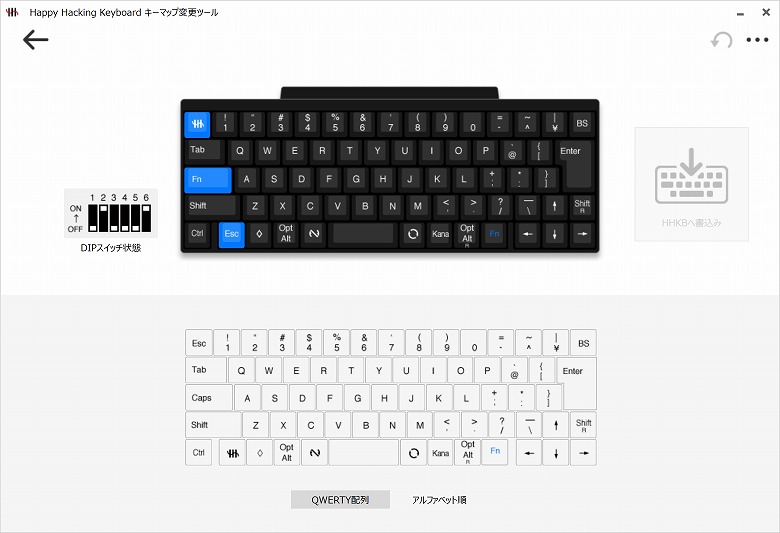
DIPスイッチとキーマップ変更ツールを実装していることからわかるとおり、HHKBはその人にあったキーボードにカスタマイズできることが前提になっているのは間違いありません。
HHKBをよく知る前はデフォルトこそ至高、カスタマイズは邪道、逃げ、甘えだと思っていましたが今ではそんな自分が恥ずかしくなりました。
使う人が違えば指の動く範囲、手の大きさすら違います。
やせ我慢はよくありませんし、人がなんと言おうと関係ありません。
目一杯カスタマイズして自分のための、自分だけが使いやすいキーボードを使って生産性を爆上げしましょう!
「HHKB Professional HYBRID Type-S 日本語配列」の外箱は、黒を基調としたシンプルで高級感のあるデザインです。
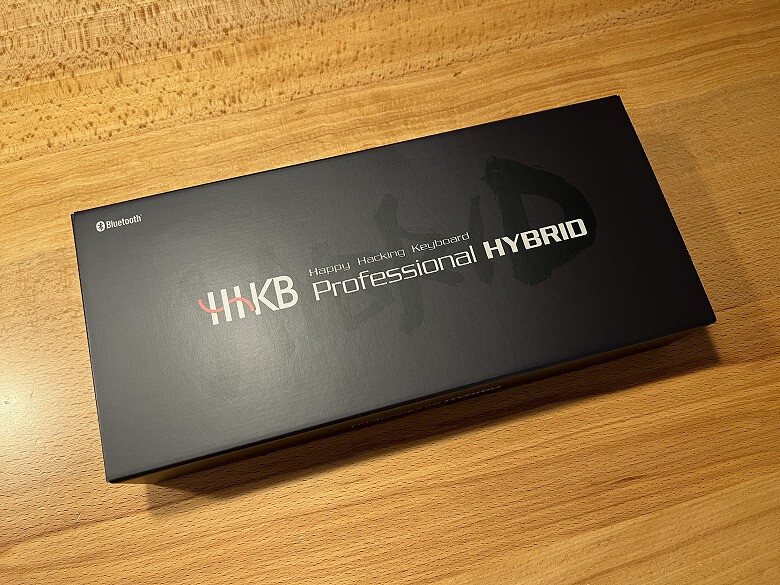
同梱物として以下のものが入っています。

- キーボード本体
- 単三形アルカリ乾電池 × 2
- 取扱説明書
- 安全上のご注意(保証書)
USB Type-Cケーブルは付属していないので、有線接続する場合は別途用意する必要があります。
単三形アルカリ乾電池はBluetooth接続するとき、本体の底面に入れて使います。

PFUの「HHKB Professional HYBRID Type-S 日本語配列」は、Bluetooth接続とUSB接続、キーマップ変更機能、Speed(高速タイピング性)とSilent(静粛性)に優れる「Type-S」のキー構造で、あらゆるシーンに対応するフラッグシップモデルのキーボードです。

バリエーションは今回レビューしている「日本語配列/墨」をあわせて全10種類。










本体のスペックは以下のとおり。
モバイルは左スライドで全表示| 製品名 | HHKB Professional HYBRID Type-S 日本語配列 |
| 本体サイズ | 294 × 120 × 40 (mm) |
| 重さ | 543 g |
| インタフェース | Bluetooth Ver4.2LE Class2 USB 2.0(Type-C) |
| プロファイル | Bluetooth HOGP(HID over GATT profile) |
| 無線操作距離 | 最大10m |
| 電波周波数 | 2.4GHz帯 |
| 電波方式 | GFSK方式 |
| カスタマイズ機能 | DIPスイッチ、キーマップ変更機能 |
| キー仕様 | 静電容量無接点方式 押下圧45g 3.8 mmストローク シリンドリカルステップスカルプチャ キーピッチ19.05mm |
| キー数 | 69個 |
| 電源 | 単3形乾電池 × 2本 USBコネクターからの給電 |
| 動作時間 | アルカリ乾電池使用時の目安:約3ヶ月 |
外観
「HHKB Professional HYBRID Type-S 日本語配列」の外観は、マットなブラックで統一されたシンプルなデザインです。

キーボードの左側と右側をそれぞれ寄りで撮るとこんな感じ。


キーピッチは19.05 mm。

キーピッチとはキートップの中央から中央までの距離のこと。
18.5 ~ 19 mm幅が標準とされています。
キーストロークは3.8 mmでした。

キーストロークとはキーを押し下げたときの深さのこと。
デスクトップPC用の一般的な深さは3 ~ 4 mmです。
左上には「HHKB Professional HYBRID」、右上には「Type-S」のロゴが刻印されており、「-」「^」キーの間くらいにLEDインジケーターがあります。




- 消灯:接続モード/OFFモード
- 青色点滅(1秒に2回):ペアリング待機モード
- 青色点滅(1秒に4回):ペアリングモード
- 青色点灯:接続待機モード
- 橙色1回点滅、30秒間隔:電池残量が少ない
- 橙色2回点滅、15秒間隔:電池交換が必要
手前側から見た側面はこんな感じ。

側面は手前側から奥に向かって傾斜がついています。


背面には各種ボタンやポート類があります。

左側には電源スイッチがあります。

- 1秒以上長押し:電源ON
- 2秒以上長押し:電源OFF
右側にはUSB Type-Cポートがあります。

中央には電池ボックスがあり、Bluetooth接続する場合はフタを開けて単三形乾電池を2本入れます。


底面の中央には製品の仕様やDIPスイッチの説明が記載されたラベルが貼られています。


カバーを開けると中にDIPスイッチがあります。
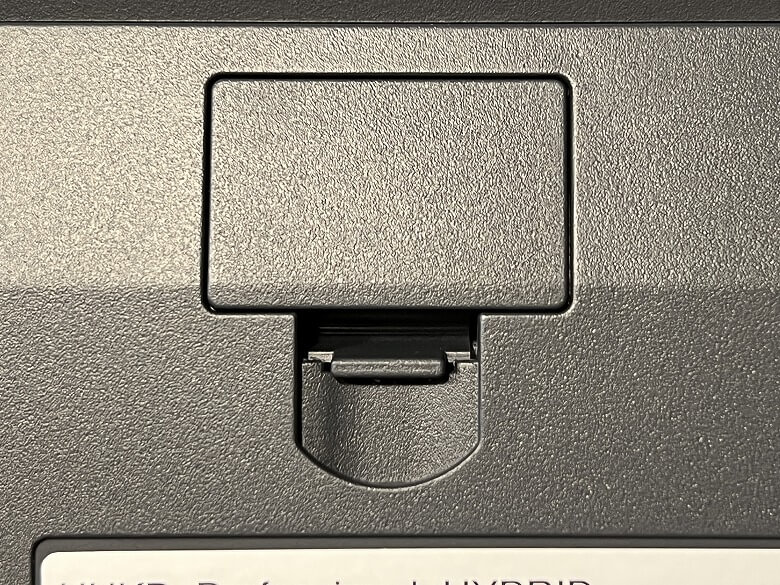

DIPスイッチの説明や設定方法については、記事後半の「DIPスイッチとHappy Hacking Keyboard キーマップ変更ツールの設定」で詳しく説明しています!
滑り止め用のゴムが4箇所に貼られています。
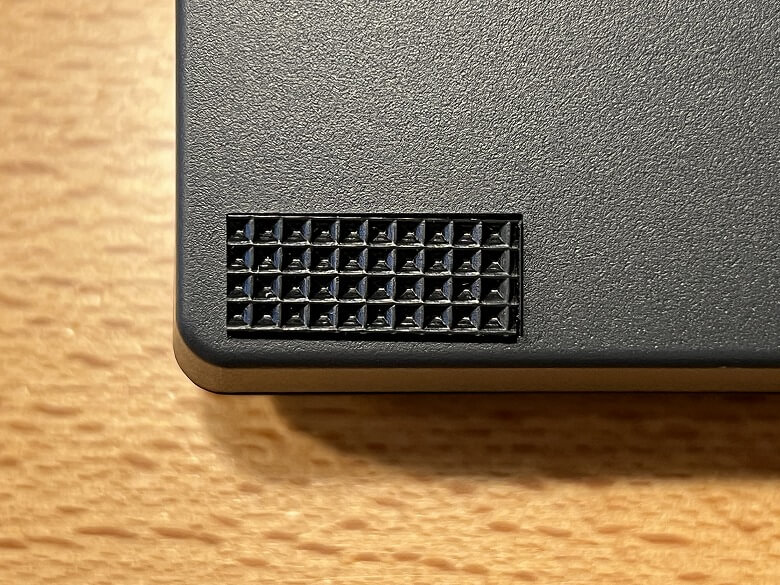
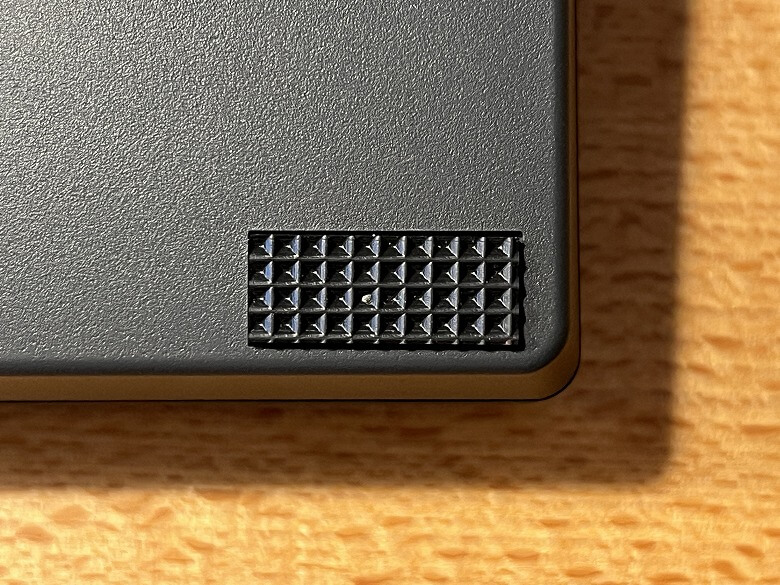
背面側にはキーボードの高さ(角度)を調整できるチルトがあります。


チルトを立てるとこのように角度が増して打ちやすさが向上します。


同社製品のラインナップにはキートップの色を変えられる「カラーキートップセット」が用意されています。

同梱物は各種キートップとキートップ引き抜き工具、取扱説明書です。

キートップ引き抜き工具を手に持つとこんな感じ。


バリエーションは今回レビューしている「カラーキートップセット2」とあわせて全2種類。

ESCキーとControlキーに対応した刻印/無刻印のキートップがそれぞれ1つずつ入っています。


キートップを交換する方法はカンタンです。
ESCキーとControlキーの2箇所のみですが、全体が黒いのでアクセントカラーになり華やかな見た目になります。

使う場所によって表情が変わるのも魅力の1つです。


他社のハイエンドキーボード「REALFORCE」のキートップとも互換性があるので、組み合わせ次第で自分だけのオリジナルキーボードが作れます!
魅力はわかるけど“沼”にハマりすぎないようにね笑。
2024年3月に春のイメージカラー「桜」のキートップが、限定販売されました。
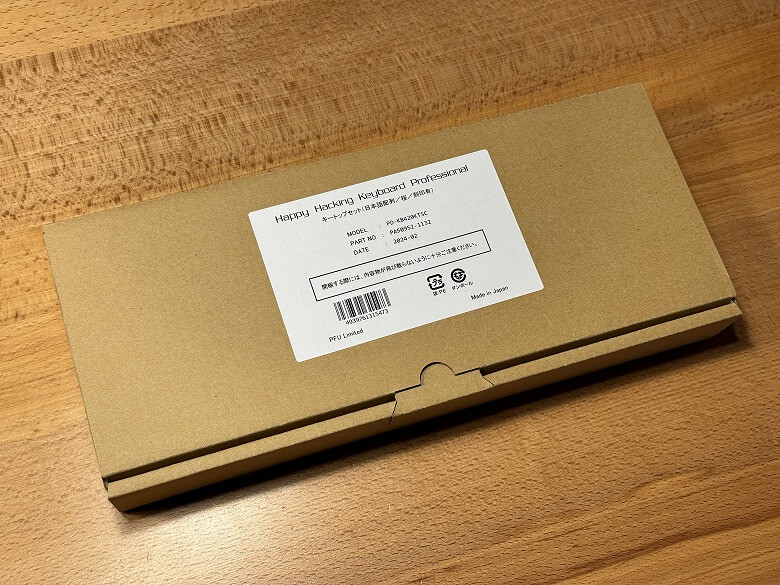

私は日本語配列のものを買いました!
薄いピンク色をベースに、刻印の文字は濃いピンク色となっておりとても可愛らしいキートップです。


まるで別のキーボードになったかと錯覚するほど雰囲気が変わり、楽しい気分で打鍵できます。


春らしさをより強調させようと、アクセントに緑色のキートップも混ぜて使ってみました。
HHKBと言えばこれまで白か黒、という地味めな印象でしたが「桜」が登場したことでカスタマイズの幅が広がりました。


下の360度回転画像は、左右にスワイプ(ドラッグ)することで製品を回転させて見られます。
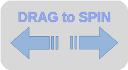
サイズ・重量
「HHKB Professional HYBRID Type-S 日本語配列」のサイズは120 × 294 mmです。

厚さは40 mm。

スマホ(iPhone 13 Pro)と比較するとこんな感じのサイズ感。

とてもコンパクトなので場所を取らず、デスクを広く使えます。


重さは543 g(電池込み)でした。

機能
「HHKB Professional HYBRID Type-S 日本語配列」は“静電容量無接点方式”により、深いストロークと極上のキータッチを実現しています。

“Type-S”には、高速タイピング性(Speed)と静粛性(Silent)の意味が込められています。
実際に「HHKB Professional HYBRID Type-S 日本語配列」を打ったときの打鍵音を動画にしてみました。
もちろん無音ではありませんが、静かでスコスコとした打鍵感が心地よく思わずタイピングの手が弾んでしまいます!
“HYBRID”とはBluetooth接続とUSB接続が可能、という意味でBluetooth接続では最大4台まで同時接続が可能です。
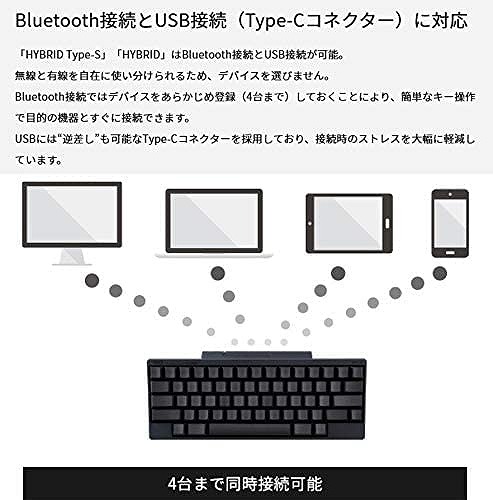
USB接続するときはUSB Type-Cケーブルを別途用意して、PCなどと接続します。

Bluetooth接続する方法はとてもカンタンです!
「HHKB Professional HYBRID Type-S 日本語配列」は、ショートカット操作に適した合理的なキー配列になっています。

「Control」キーが「左Shift」キーの上にあることがもっとも特徴的です。
持ち運びやすいコンパクトサイズなので、外出先でも「HHKB Professional HYBRID Type-S 日本語配列」で作業できます。

DIPスイッチとHappy Hacking Keyboard キーマップ変更ツールの設定
“DIPスイッチ”とは、キーボードの底面のカバーを開けると中にある複数並んでいるON/OFFのスイッチのことです。

「HHKB Professional HYBRID Type-S 日本語配列」には6つのDIPスイッチがあります。
SW1~SW2にはそれぞれ役割があり、ON/OFFの状態でモードが切り替わるようになっています。
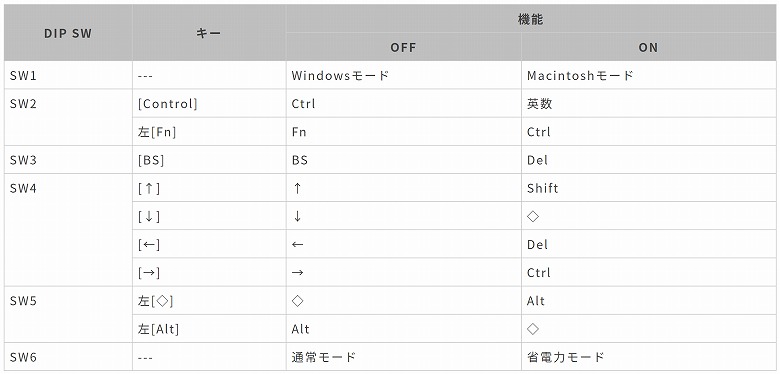
なるほど…ん~…ちょっとわかりづらい…。
そんな方も多くいると思いますので、様々なサイトの解説を参考に私のおすすめするDIP設定を紹介します。

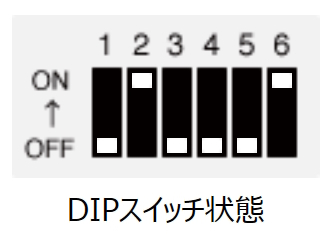
SW2をONにしてCtrl→英数、Fn→Ctrlに切り替え、SW6をONにして省電力モードにしています。
さらに「HHKB Professional HYBRID Type-S 日本語配列」を快適に使うために、公式が配布している「キーマップ変更ツール」を導入します。
「Happy Hacking Keyboardキーマップ変更ツール」のダウンロード
ソフトをインストール、起動するとこのような画面になります。
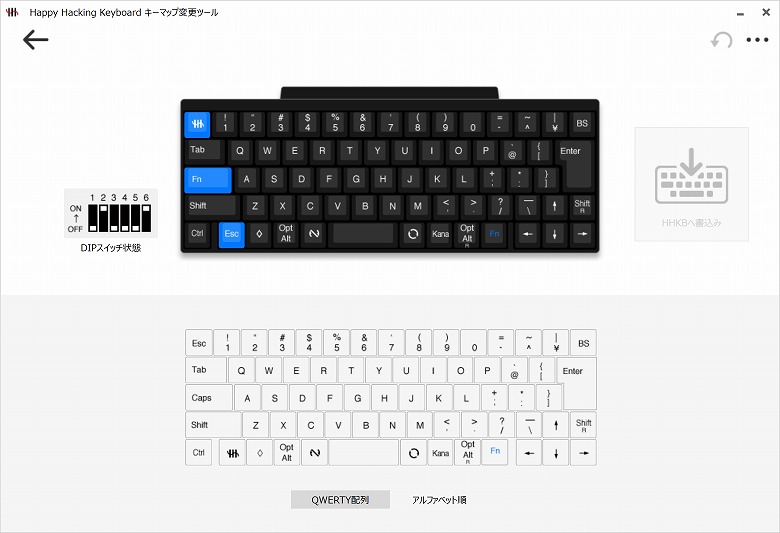
私は以下の3つのキーの配置が初期のままだとどうしても慣れなかったため、次のように変更しています。
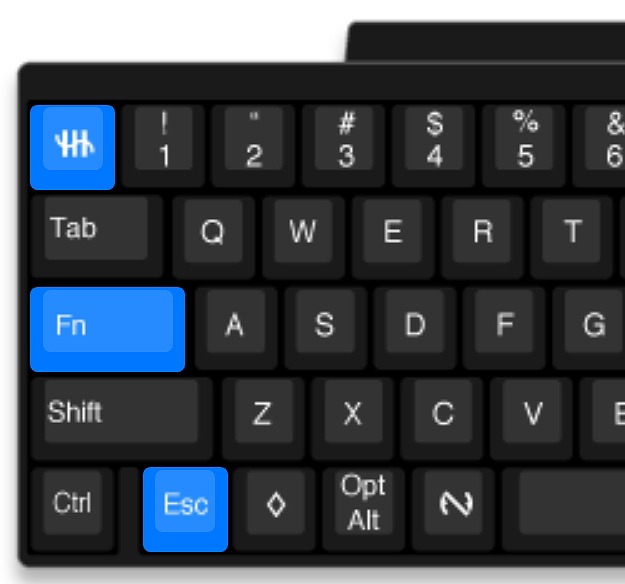
| 変更前 | 変更後 |
|---|---|
| ESC | 半角/全角 |
| Control | Fn |
| 半角/全角 | ESC |
長年染み付いたキーの感覚をカンタンに変えることはできず…作業効率が下がってしまったため、この配置にしたら圧倒的に楽になりました!
「HHKB Professional HYBRID Type-S 日本語配列」を使うにあたり、人生で初めて“リストレスト”を導入しました。
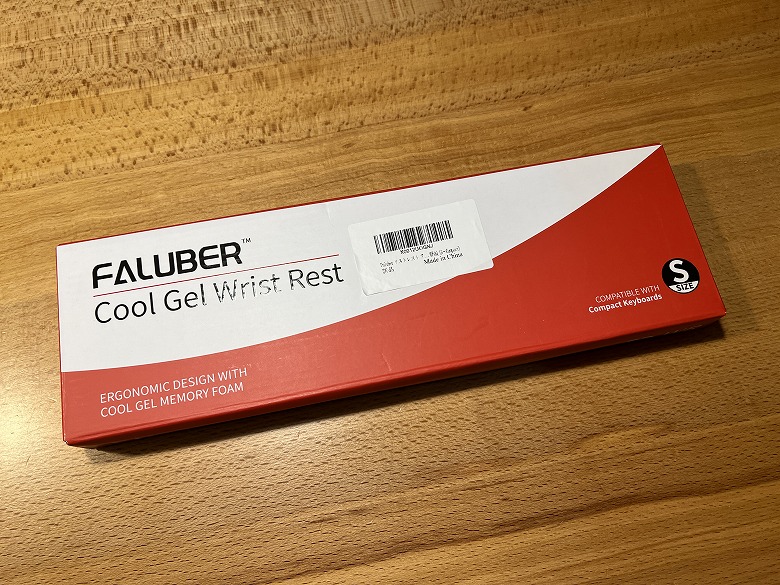
「HHKB Professional HYBRID Type-S 日本語配列」はキーストロークが深いため、そのまま使うと手首をかなり持ち上げる姿勢になり、疲労感につながりそうだと感じたからです。
様々な口コミやレビューを見て、最終的に「Faluber リストレスト 低反発クッション」を選びました。

サイズのバリエーションは今回レビューしている「S – Compact」を含めて全3種類。

表面は柔らかく、通気性に優れ少しヒンヤリとした感覚があります。

底面は全面が滑り止めになっているため、使っている最中にズレるわずらわしさがありません。


「HHKB Professional HYBRID Type-S 日本語配列」をあわせて置くとこんな感じで、手首に負担をかけることなくよりスムーズにキーボードを打てるようになったと実感しています。


リストレストを置く位置は好みによりますが、私は1~2 cmほど離して置くと打ちやすくなりました。
「Faluber リストレスト 低反発クッション」のサイズは88 × 316 × 22 mmで、重さは242 gでした。
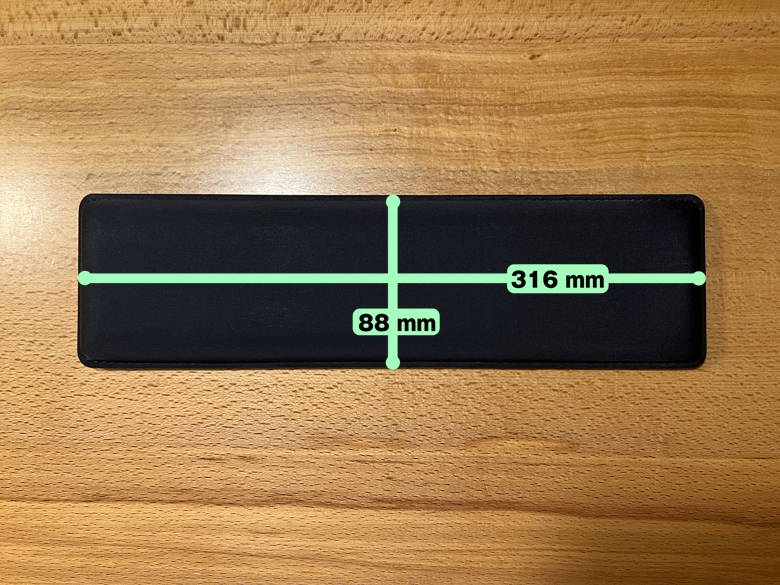


「HHKB Professional HYBRID Type-S 日本語配列」の頼もしき相棒として、これからずっと愛用していきます!
本記事では「【HHKB Professional HYBRID Type-S 日本語配列 レビュー】作業効率爆上がり!カスタマイズで自分の色に染められるプロ御用達のハイエンドキーボード」について書きました。
価格は36,000円前後とキーボードの中ではトップクラスに高額な本製品。
しかし質の高い仕上がり、優れた打鍵感、豊富なカスタマイズ性と他のキーボードにはない確かな価値が私たちPCユーザーを今日も魅了し続けていると言えるでしょう。
タッチタイピングをマスターしさらなる作業効率の高みを目指したい方、所有欲が満たされるキーボードをお探しの方は、ぜひ「HHKB Professional HYBRID Type-S 日本語配列」をチェックしてみてはいかがでしょうか。